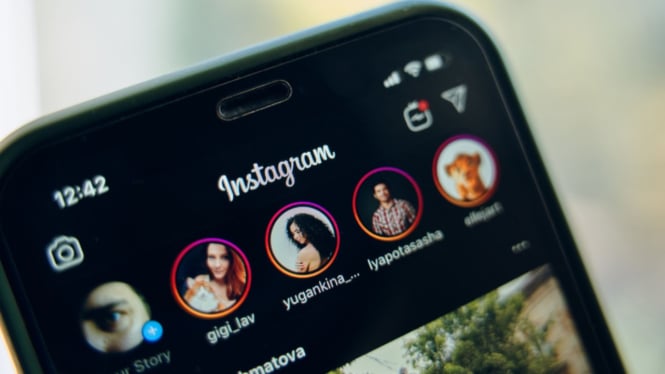Bye-bye Story Buram! Ini Cara Agar Konten Instagram-mu Selalu Tajam dan Jernih
- Istimewa
Jakarta, VIVA Digital – Siapa sih yang tidak suka berbagi momen seru lewat Instagram Story? Tapi, pernahkah kamu mengalami konten yang kamu unggah tiba-tiba jadi buram atau pecah kualitasnya? Hal ini tentu bisa sangat menjengkelkan, apalagi jika kamu seorang kreator konten yang sangat memperhatikan kualitas visual untuk menjaga engagement dengan audiensmu.
Banyak faktor yang bisa menjadi biang keladinya Story Instagram jadi kurang maksimal. Mulai dari setting kamera ponsel yang kurang tepat, sudut pengambilan gambar yang kurang ideal, hingga masalah koneksi internet yang tidak stabil. Nah, jangan khawatir! Tim KompasTekno telah merangkum beberapa cara efektif yang bisa kamu coba agar Story Instagram kamu selalu tampil jernih dan menarik. Yuk, simak ulasan lengkapnya berikut ini!
5 Jurus Jitu Atasi Story Instagram yang Buram:
Berikut adalah langkah-langkah yang bisa kamu coba untuk memastikan kualitas Story Instagram kamu tetap terjaga:
1. Pastikan Koneksi Internet Stabil dan Optimal
Langkah pertama yang paling mendasar namun sering terabaikan adalah memeriksa konektivitas internet di ponselmu. Jaringan internet yang kurang kuat atau tidak stabil bisa menjadi penyebab utama mengapa konten yang kamu unggah menjadi terkompresi secara berlebihan, alhasil kualitasnya menurun dan tampak buram atau pecah.
Cobalah untuk beralih ke jaringan WiFi yang lebih stabil saat mengunggah Story. Jika tidak memungkinkan, tunggu hingga jaringan selulermu kembali normal dan memiliki sinyal yang kuat sebelum mencoba mengunggah ulang. Koneksi yang baik akan memastikan proses unggah berjalan lancar dan kualitas konten tetap terjaga.
2. Aktifkan Pengaturan Unggah Kualitas Tinggi di Instagram
Instagram menyediakan opsi untuk mengunggah konten dengan kualitas terbaik. Terkadang, pengaturan ini mungkin tidak aktif secara default. Mengaktifkannya bisa menjadi solusi sederhana untuk meningkatkan kualitas Story yang kamu bagikan. Begini caranya:
- Buka aplikasi Instagram.
- Ketuk ikon tiga garis horizontal di pojok kanan atas layar profilmu.
- Pilih "Penggunaan data dan kualitas media" (atau opsi serupa, tergantung pembaruan aplikasi).
- Geser toggle di bagian "Unggah dalam kualitas tinggi" hingga aktif.
Dengan mengaktifkan opsi ini, Instagram akan berusaha mengunggah konten dengan resolusi dan kualitas yang lebih baik, meskipun mungkin akan memakan sedikit lebih banyak data.
3. Selalu Gunakan Aplikasi Instagram Versi Terbaru
Meskipun jarang terjadi, aplikasi Instagram yang sudah usang terkadang bisa mengandung bug atau masalah teknis yang memengaruhi kualitas unggahan, termasuk Story. Pastikan kamu selalu menggunakan versi aplikasi Instagram yang paling baru yang tersedia di Google Play Store (untuk pengguna Android) atau App Store (untuk pengguna iPhone).
Melakukan pembaruan aplikasi secara rutin tidak hanya memperbaiki potensi bug tetapi juga membawa fitur-fitur terbaru dan peningkatan kinerja yang bisa berdampak positif pada kualitas konten yang kamu unggah.
4. Optimalkan Pengaturan Kamera Ponselmu Sejak Awal
Kualitas Story Instagram juga sangat dipengaruhi oleh pengaturan kamera bawaan ponselmu. Jika pengaturan kamera kamu tidak maksimal sejak awal, tentu hasilnya pun tidak akan optimal saat diunggah ke Instagram.
Untuk Pengguna Android:
- Buka aplikasi Kamera.
- Cari ikon pengaturan (biasanya berbentuk roda gigi atau tiga garis) di pojok kanan atas.
- Cari opsi "Setelan" atau "Kualitas Gambar".
- Pilih opsi kualitas tertinggi yang tersedia (biasanya ditandai dengan "Tinggi" atau resolusi maksimal).
Untuk Pengguna iPhone:
- Buka aplikasi "Pengaturan".
- Gulir ke bawah dan pilih "Kamera".
- Pada bagian "Format", pastikan diatur ke "Paling Kompatibel" untuk kualitas terbaik (meskipun ukuran file akan lebih besar).
- Kembali ke menu Kamera, pilih "Rekam Video" dan atur ke resolusi dan frame rate yang lebih tinggi (misalnya 1080p HD pada 60 fps atau lebih tinggi).
Dengan memastikan pengaturan kamera ponselmu sudah maksimal, video atau foto yang kamu rekam akan memiliki kualitas yang lebih baik sebelum diunggah ke Instagram.
5. Manfaatkan Aplikasi Edit Foto dan Video Pihak Ketiga
Jika kamu ingin hasil yang lebih maksimal, menggunakan aplikasi edit foto dan video pihak ketiga bisa menjadi solusi yang sangat efektif. Saat ini, ada banyak sekali aplikasi seperti CapCut, InShot, VN Video Editor, dan lainnya yang memungkinkan kamu meningkatkan kualitas video atau foto sebelum diunggah ke Instagram Story.
Misalnya, dengan aplikasi CapCut, kamu bisa mengubah resolusi video hingga 4K, mengatur kecerahan, kontras, dan detail lainnya. Bahkan, aplikasi ini juga memiliki fitur untuk menstabilkan video yang kurang goyang, seperti yang dijelaskan dalam tutorial "Cara Menstabilkan Video di CapCut agar Tidak Goyang".
Dengan sedikit sentuhan editing, kamu bisa memastikan Story Instagram kamu tidak hanya jernih tetapi juga lebih menarik secara visual.